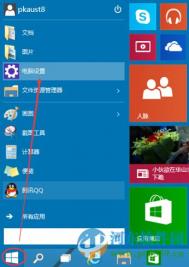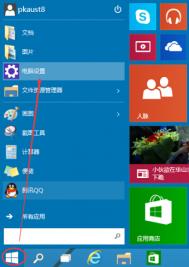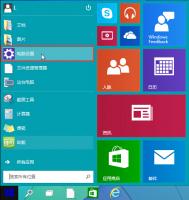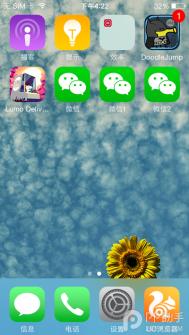win10系统设置图片密码?
说起windows系统密码,我们第一反应是文字密码,而在win10系统中,用户是可通过图片的形式来为电脑设置一个开机密码,不过很多用户或多或少的听所过设置Tulaoshi.Com图片开机密码,但很多用户却不知道如何设置,所有今天图老师小编在这里为大家带来了详细的设置方法,需要的用户赶快试试吧!
操作方法
1.点击Win10系统的开始菜单,然后再点击弹出菜单的电脑设置

2.选择用户和账户

3.点击登陆选项右侧会有一个图片密码

4.点击添加图片密码之后,就进入了图形密码设置向导,设置图形密码首先Win10系统要输入密码进行用户验证,输入Win10系统密码后,点击确定

点击选择图片

5.选择一张自己喜欢的图片确定即可
(本文来源于图老师网站,更多请访问https://m.tulaoshi.com/windowsshi/)
.通过上述简单的操作方法,我们就能够让win10系统以图片的形式实现电脑开关机了
win10应用商店出现错误803f7000的解决方法
随着用户将系统升级到win10后,很多用户会通过应用商店来下载一些应用程序,当在近期有部分用户在win10应用商店中更新相关应用程序时,却出现了错误803F7000的提示,对于出现803F7000错误的问题来说,大部分不知道如何去解决,故此图老师小编查找了下官方的解决方法,需要的用户赶快试试吧!

错误提示窗口

方案一:重命名应用文件夹
1、右键点击开始按钮,选择命令提示符(管理员)
2、依次执行如下命令(每输入一行命令,按一次回车键):
net stop wuauserv
rename c:windowsSoftwareDistribution softwaredistribution.old
net start wuauserv
exit
3、此时重新进入商店并尝试更新
方案二:使用专属工具进行解决
这种方式很简单,只要下载微软专属疑难解答工具,并运行修复就可以解决。

注意:杀毒软件等可能会影响问题解决,如果上述方法无效,可暂时关闭实时监控等程序后,再次尝试运行。
用户通过上述方法就能够解决win10应用商店出现803F7000错误的问题了
手机版win10小工具在哪?
在移动版win10系统下,微软在这次的更新中,将原有的《设备管理器》 更名为《小工具》,支持追踪挂件、耳机、微软手机盒子等,甚至可以连接配件帮助升级固件,不过很多用户在升级系统后却不知道如何查找小工具了,故此图老师小编就针对用户遇到的该问题带来了详细的解决方法,需要的用户赶快了解下吧!

小工具会跟踪您上一次连接智能配件的时间和地点,如果它们丢失,您就知道从哪里开始寻找。 您还能知道什么时候您的配件需要充电,因为当电量不足时小工具会提醒您(仅限受支持的配件)。
Win10 移动版小工具能做什么? 定制自己的智能触发器。 选择在您连接到某个配件时自动打开某个应用程序,例如在连接耳机时打开 Spotify,或在将手机连接至汽车蓝牙套件时打开 HERE 驾车。
&btuLaoShi.comull; 快速启动应用程序。 根据配件连接情况自定义出现在小工具启动平台上的应用程序列表。
• 寻找丢失的配件。 小工具会跟踪您上一次连接到智能配件的时间和地点。 有了追踪挂件,在附近时您可以使用小工具让挂件响铃。
• 获得何时应给手机充电的预告。 有了小工具,您可以为无线充电器添加一项新功能,使其在手机电量低时闪烁。
• 在配件的电量耗尽时获得通知(仅限受支持的配件)。
• 让最基本的配件也变得更加智能。 小工具的很多功能也可用于有线音频配件。
win10无法启动承载网络组或资源的状态不是请求操作的正确状态
随着无线网络的普遍,无论是手机用户还是电脑用户,大多数情况下会采用无线wifi连接网络,但近期有部分笔记本用户在创建wifi热点的时候,系统却提示无法启动承载网络的情况,对于该问题很多用户不知道如何解决,其实造成出现该问题的原因是因为用户之前创建过wifi热点,而在此创建开启的时候才造成的该错误,针对这类错误图老师小编为大家带来了解决方法,需要的用户赶快试试吧!

解决方法:
1、在开始菜单的那个图标上点击右键,然后再点设备管理器;

2、在设备管理器下面点击网络适配器再找到[Microsoft 托管网络虚拟适配器],在上面点右键再点启用;

3、启动以后它就不见了,这是正常的。
(本文来源于图老师网站,更多请访问https://m.tulaoshi.com/windowsshi/)
4、再次试试创建热点,如下图所示就可以再次创建成功。

通过上述方法,我们就能够解决win10系统出现无法启动承载网络的错误提示了